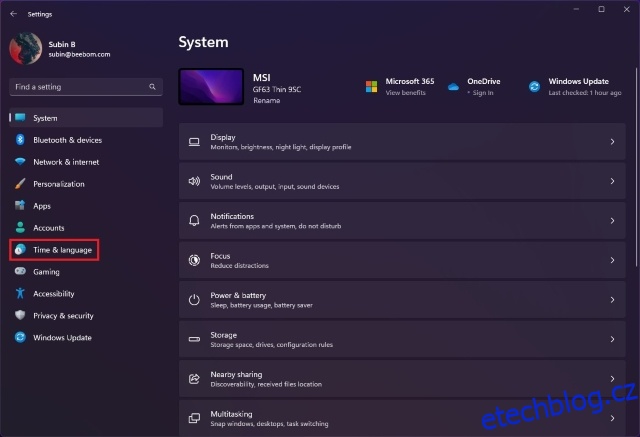Windows 11 zobrazuje na zamykací obrazovce ve výchozím nastavení 12hodinový čas. Ačkoli je to pro většinu lidí pohodlné, někteří dávají přednost použití 24hodinového času. Pokud jste jedním z nich a chcete využít vojenský čas, jste na správném místě. V tomto článku podrobně popisujeme, jak můžete změnit formát hodin zamykací obrazovky v systému Windows 11.
Table of Contents
Změna formátu hodin na uzamčené obrazovce ve Windows 11 (2022)
Změňte formát hodin uzamčené obrazovky v aplikaci Nastavení
1. Otevřete aplikaci Nastavení pomocí klávesové zkratky Windows 11 „Win+I“ a na levém postranním panelu se přepněte do sekce „Čas a jazyk“.
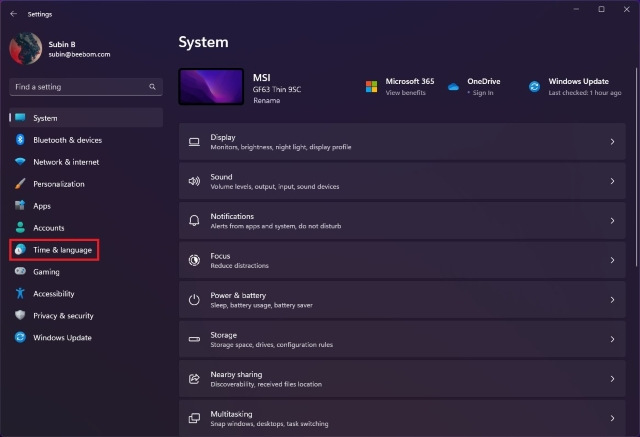
2. Dále klikněte na „Jazyk a region“ pro přístup k nastavení souvisejícím s formáty času.
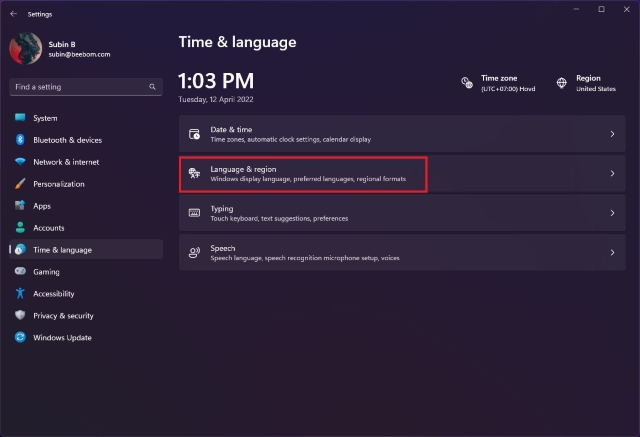
3. V nastavení „Region“ rozbalte „Regionální formát“ a kliknutím na „Změnit formáty“ změňte formát času.
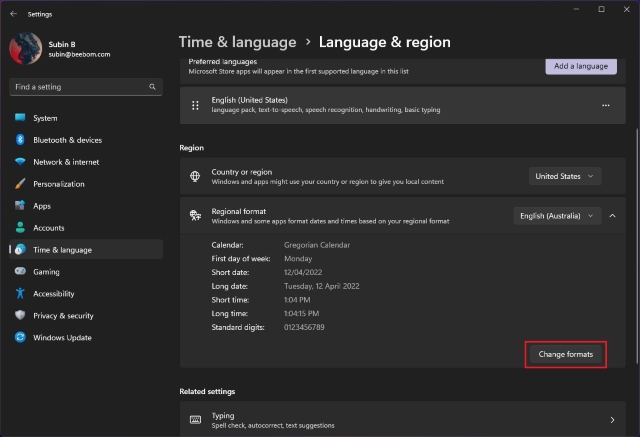
4. Nyní klikněte na rozevírací seznam vedle „Long time“ a vyberte možnost pomocí AM, abyste použili 12hodinový formát. Můžete také použít ten bez AM a jít s 24hodinovým formátem obrazovky uzamčení.
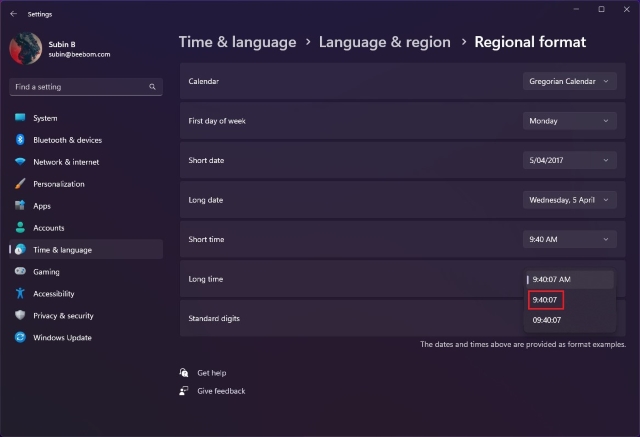
5. Restartujte počítač, aby se na zamykací obrazovce zobrazil nový 24hodinový formát hodin. Níže se podívejte na 12hodinový a 24hodinový čas na hodinách uzamčení obrazovky Windows 11:
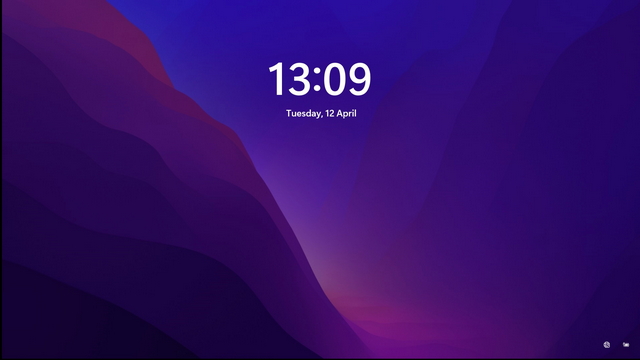
Změňte formát hodin uzamčené obrazovky v Ovládacích panelech
1. Stiskněte klávesu Windows a zadejte „Ovládací panely“. Z výsledků klikněte na „Otevřít“ a otevřete Ovládací panely.
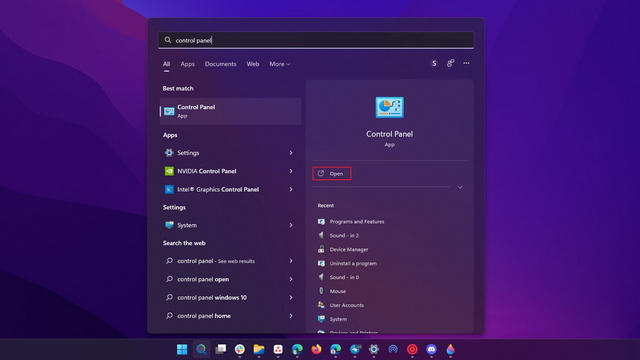
2. V nastavení „Hodiny a region“ klikněte na „Změnit formát data, času nebo čísel“ a změňte formát data zamykací obrazovky na počítači se systémem Windows 11.
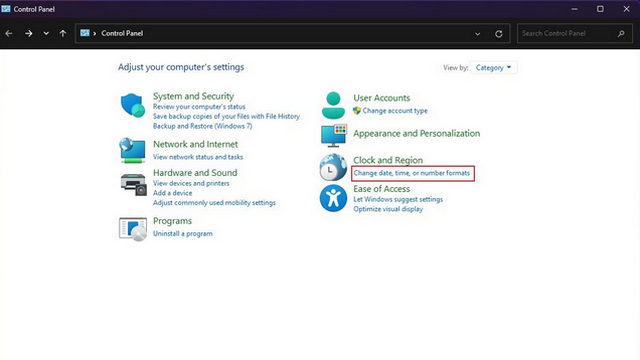
2. Klikněte na rozevírací seznam vedle „Dlouhý čas“ a vyberte „H:mm:ss“ nebo „HH:mm:ss“, pokud chcete 24hodinový formát času. Na druhou stranu byste měli použít h:mm:ss tt nebo hh:mm:ss tt pro použití 12hodinového času.
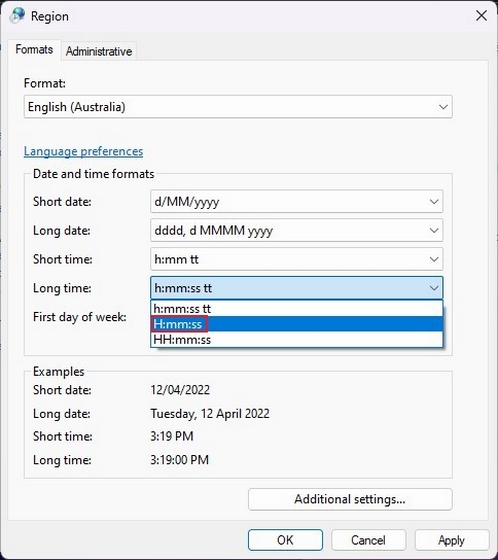
3. Po nastavení preferovaného formátu potvrďte změny kliknutím na „Použít“. Jakmile to uděláte, restartujte počítač.
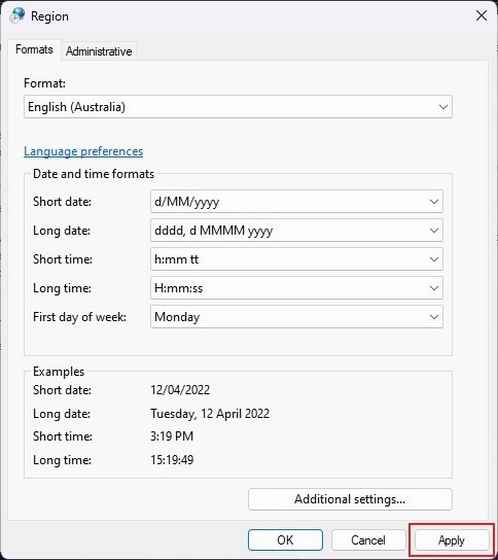
Často kladené otázky
Otázka: Mohu změnit polohu hodin zamykací obrazovky ve Windows 11?
Ne, Windows 11 vám nedovolí změnit umístění hodin na obrazovce uzamčení. Hodiny zůstanou uprostřed zamykací obrazovky.
Otázka: Jak odstranit čas ze zamykací obrazovky ve Windows 11?
Na zamykací obrazovce Windows 11 není možné zakázat čas.
Otázka: Jak změnit písmo hodin zamykací obrazovky ve Windows 11?
V systému Windows 11 nelze přímo změnit písmo hodin zamykací obrazovky. Místo toho budete muset změnit systémové písmo.
Nastavte 24hodinové hodiny na obrazovce uzamčení Windows 11
Změna formátu hodin usnadňuje pochopení času na vašem PC, zvláště pokud jste zvyklí na určitý formát času. Mezitím, pokud jste ochotni si pohrát, abyste z počítače se systémem Windows 11 získali co nejlepší zážitek, nezapomeňte se podívat na náš článek o nejlepších nastaveních systému Windows 11, která lze změnit.